
Talaan ng mga Nilalaman:
- Hakbang 1: Mga Kinakailangan sa Software at Hardware
- Hakbang 2: Lumilikha ng isang 3D Model
- Hakbang 3: Pagpili ng Mga Target na Bagay
- Hakbang 4: Lumikha ng Mga Target na Database ng Mga Larawan sa Vuforia
- Hakbang 5: Pamilyar sa Kapaligiran ng Unity
- Hakbang 6: Lumikha ng isang Bagong Proyekto ng Unity
- Hakbang 7: Pagpapatakbo ng Demo sa isang Android
- Hakbang 8: Pagdaragdag ng Kakayahang MultiScene
- May -akda John Day [email protected].
- Public 2024-01-30 13:10.
- Huling binago 2025-01-23 15:12.
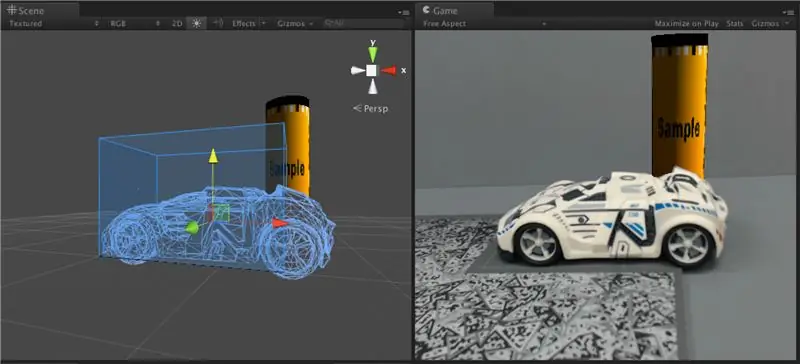
Ang paggamit ng mga mind palaces, tulad ng sa Sherlock Holmes, ay ginamit ng mga champion sa memorya upang maalala ang maraming impormasyon tulad ng pagkakasunud-sunod ng mga kard sa isang shuffled deck. Ang palasyo ng isip o pamamaraan ng loci ay isang diskarte sa memorya kung saan ang mga visual mnemonics ay naka-pin sa mga pisikal na lokasyon at nakikita sa tiyak na pagkakasunud-sunod upang maalala ang impormasyon.
Ang isang karaniwang pamamaraan na ginamit ng mga nag-champion sa memorya ay nakatayo sa pintuan ng isang silid sa bahay ng isang tao at pumili ng 5 natatanging malalaking item at inaayos ang mga ito mula 1 hanggang 5. Pagkatapos, inuulit ang proseso para sa isa pang silid na may mga item mula 6 hanggang 10. Kapag ang isa ay pamilyar sa mga item na ito, pagkatapos ang visual mnemonics ay pinili at inilalagay sa mga bagay na ito sa pagkakasunud-sunod na kabisaduhin. Ang higit na natatanging mga visual mnemonics na ito, mas madaling tandaan nila.
May inspirasyon ako ng mga pagsulong sa pinalaking katotohanan na nagbibigay sa atin ng pagkakataong 'hawakan' ang hindi mahipo. Sa halip na makita ng mata ng isip, pinapayagan tayong makita ito sa ating pisikal na mundo, pati na rin ang makipag-ugnay at 'hawakan' ang mga pinalaking bagay gamit ang aming mga kamay. Gamit ang konsepto ng isang mind palace, samakatuwid sa halip na mailarawan ang sampu o daan-daang mga bagay, maaari silang realistically projected sa totoong espasyo.
Kasalukuyan itong isinasagawa ang isang video /-g.webp
Hakbang 1: Mga Kinakailangan sa Software at Hardware
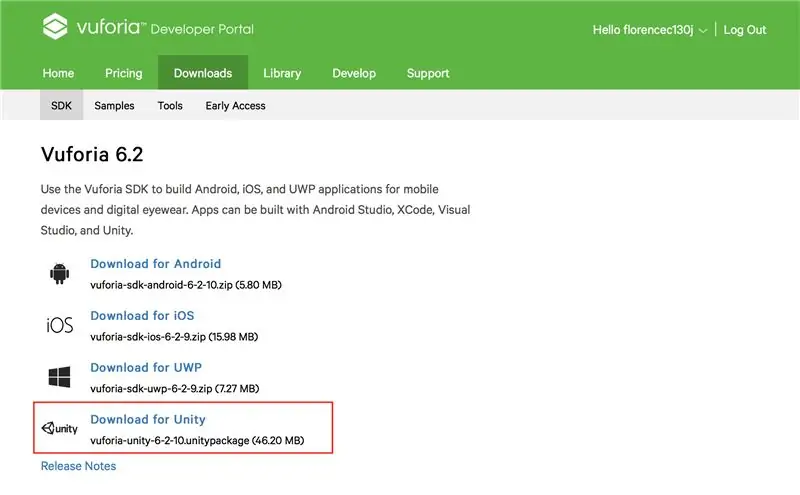
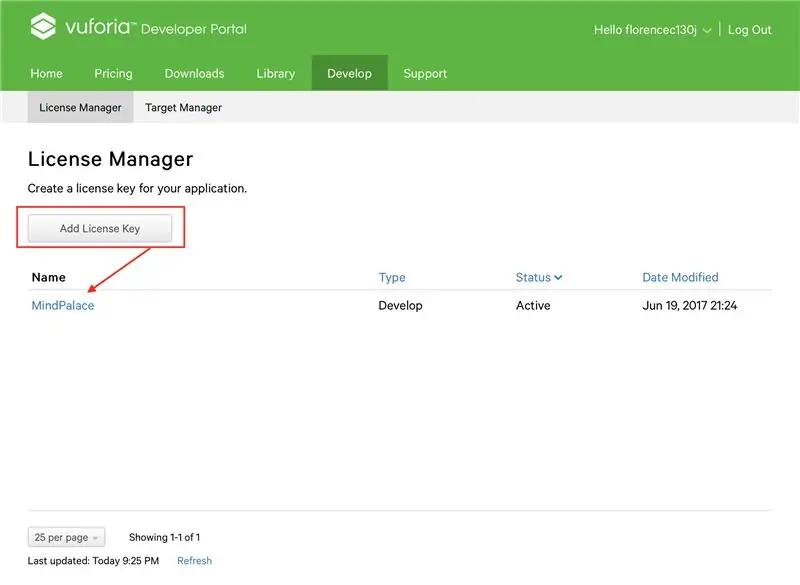
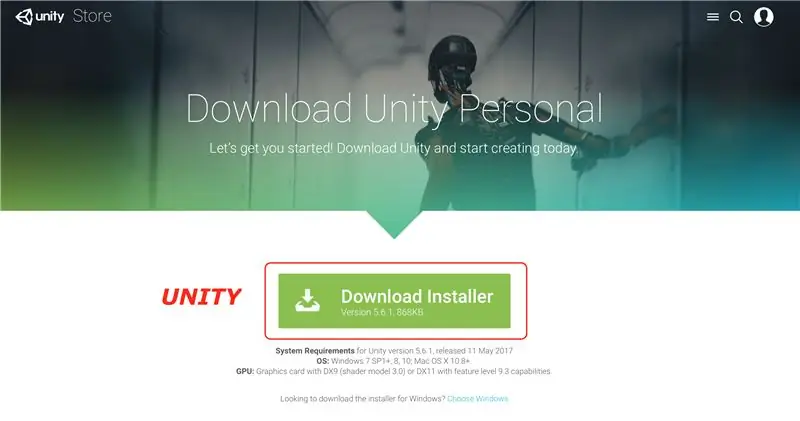
Ang mga sumusunod na mga pakete ng software ay kinakailangan para sa pagpapatakbo ng isang Augmented Reality App
* Vuforia SDK
Magrehistro para sa Vuforia sa Developer Portal at bumuo ng isang key key.
* Pagkakaisa 3D
* Gumawa ulit ng Autodesk
* Autodesk Recap
Hardware
* Android (maaari kang gumamit ng iba pang OS, ngunit ang gabay na ito ay batay sa Android)
* Windows
Mga Kinakailangan ng System para sa bersyon ng Unity 5.6.1
OS: Windows 7 SP1 +, 8, 10; Mac OS X 10.8+.
GPU: Graphics card na may DX9 (shader model 3.0) o DX11 na may kakayahan sa antas ng tampok na 9.3.
Hakbang 2: Lumilikha ng isang 3D Model
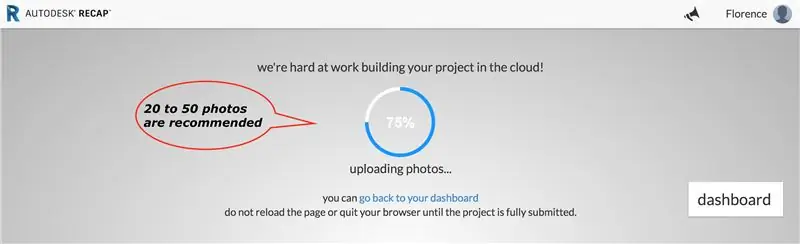
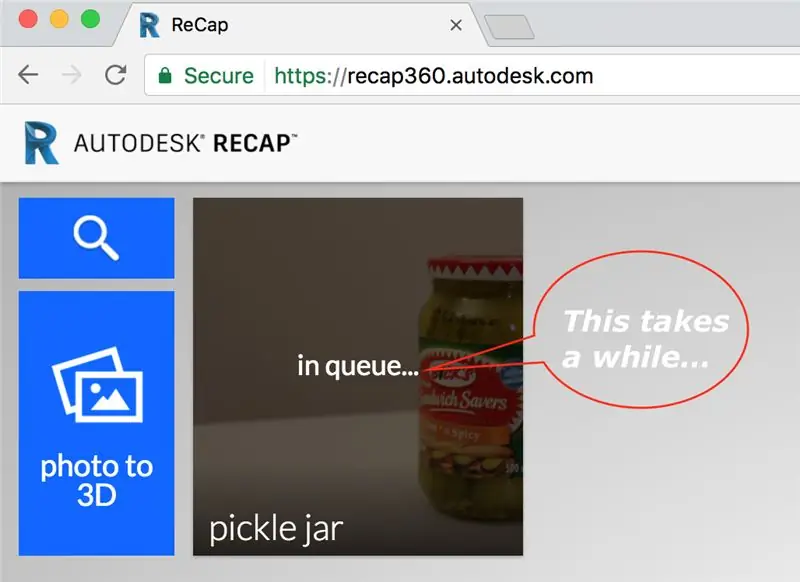
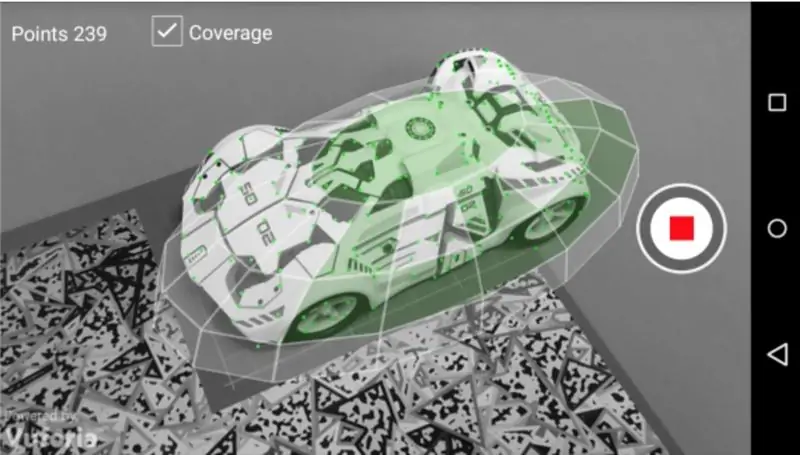
1. Kumuha ng mga larawan ng nais na modelo ng pagsasanay na 360 degree sa humigit-kumulang na 15 degree na palugit sa paligid ng modelo at isang larawan mula sa itaas. Huwag ilipat ang modelo kapag kumukuha ng mga larawan. Mayroon ka ring maximum na 50 mga larawan sa bersyon ng pagsubok ng Autodesk Recap360 at inirerekumenda na kumuha ng hindi bababa sa 20.
2. Mag-upload ng lahat ng mga imahe sa Autodesk Recap360 upang lumikha ng isang 3D na modelo.
3. Linisin ang modelo ng 3D gamit ang Autodesk Remake
Tandaan na ang hakbang na ito ay tumatagal ng kaunting oras para sa Autodesk upang muling maitayo ang isang 3D na modelo upang maaari kang magpatuloy sa susunod na hakbang.
Hakbang 3: Pagpili ng Mga Target na Bagay
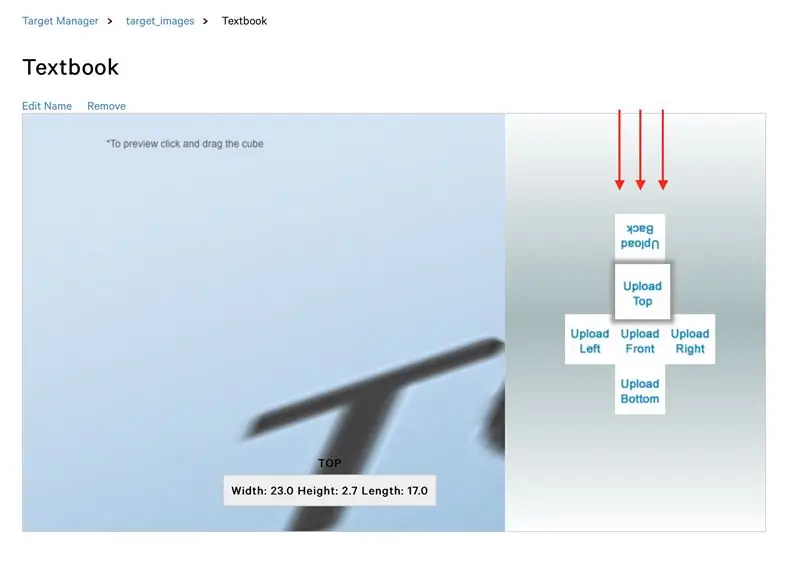
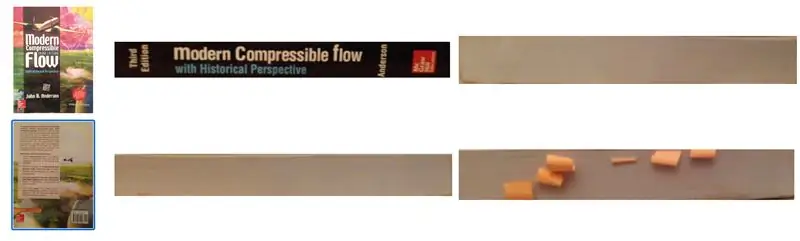
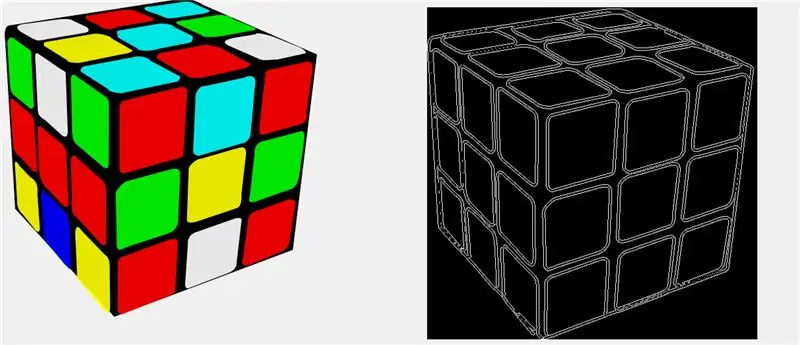
Ang Mga Target na Bagay ay ang mga pisikal na bagay kung saan mai-pin mo ang pinalawak na katotohanan.
Sa isang palasyo ng isip, ang tanging kinakailangan lamang ay ang mga bagay na ito ay malaki at magkakaiba tulad ng mas madaling matandaan at mailarawan ang mga ito. Gayunpaman, sa limitasyon ng mga augmented reality tool na magagamit ngayon, pumili ng mga bagay na may mataas na tampok na mga texture at magkakaibang mga gilid upang gawing mas madaling subaybayan at makilala.
Hakbang 4: Lumikha ng Mga Target na Database ng Mga Larawan sa Vuforia
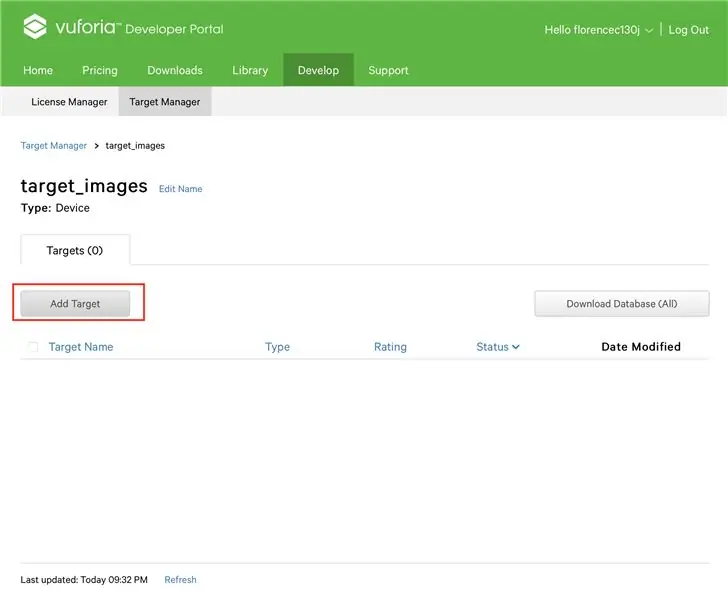
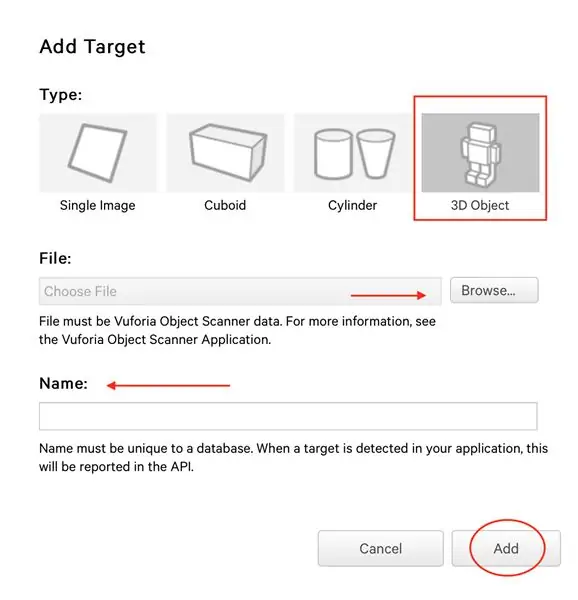
1. Piliin ang Paunlarin >> Target Manager
2. Piliin ang "Magdagdag ng Database"; Pangalanan ang database na "target_images"; Piliin ang uri ng "Device"
3. Mag-click sa Database na iyong nilikha
4. Piliin ang "Magdagdag ng Target"; piliin ang uri ng "3D Object"; Piliin ang 3D na bagay na iyong itinayong muli sa nakaraang hakbang; at pangalanan ang file nang naaangkop
Maaari mo ring napansin na may mga kahalili sa paggamit ng isang 3D na bagay. Ang isa sa mga pinaka-tumpak na pamamaraan ay simpleng paggamit ng isang imahe ng papel na 2D, ngunit hindi ito magiging isang kapaki-pakinabang na marker upang maalala para sa mind palace, kaya pinakamahusay na gumamit ng isang 3D na bagay na pamilyar ka na sa iyong bahay.
Hakbang 5: Pamilyar sa Kapaligiran ng Unity
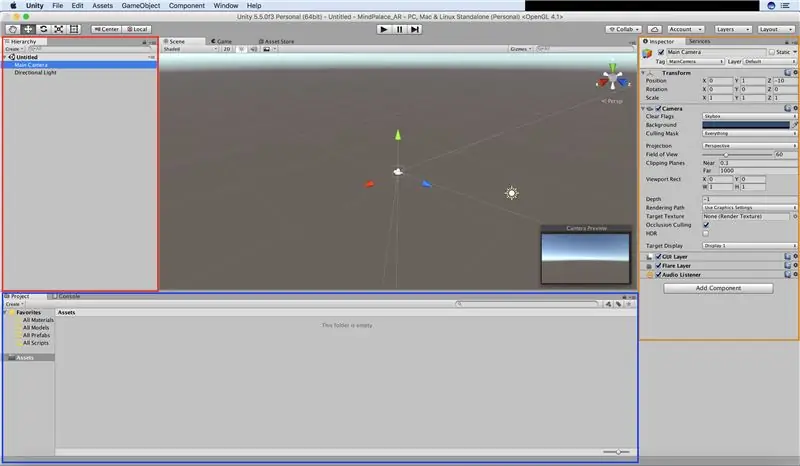
* Ang pulang kahon o hierarchy tab ay kung saan ipapakita ang lahat ng mga object ng laro, target na object, at pangunahing camera.
* Ang asul na kahon ay kung saan matatagpuan ang mga tab ng proyekto at console. Ang tab ng proyekto ay kung saan maaari mong tingnan ang iyong mga assets. Ito ang mga file na ikaw ay o magagamit sa isang laro o aplikasyon. Ang tab ng console ay naglalabas ng mga babala, error, at pag-debug ng mga mensahe.
* Ang tab ng inspektor sa orange box ay kung saan maaari kang makahanap ng mga detalye ng mga partikular na object ng laro, target na object, at camera. Ito ay kung saan maaari mong manipulahin ang mga indibidwal na elemento ng laro tulad ng pagbabago ng laki, pag-ikot, o paglipat at object ayon sa bilang, magdagdag ng mga script, baguhin ang kulay, atbp.
Hakbang 6: Lumikha ng isang Bagong Proyekto ng Unity
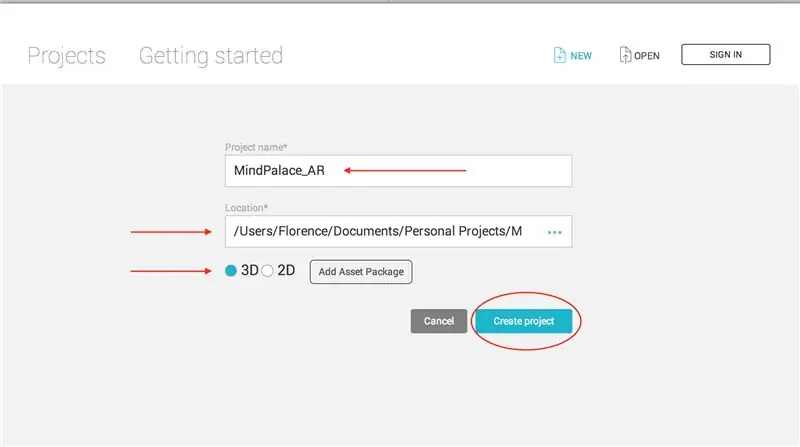
1. Lumikha ng isang bagong proyekto; pangalanan ito nang naaangkop; at piliin ang "3D"
2. I-import ang target na mga database ng folder ng folder bilang isang pasadyang pakete sa Pagkakaisa sa ilalim ng Mga Asset >> Package >> Pasadyang Package…
3. Idagdag ang AR Camera at Target ng Larawan
4. Magdagdag ng isang modelo ng bagay na nais mong dagdagan. Maaari mo itong i-CAD mismo o mag-download ng isa mula sa Asset Store kung magagamit.
5. I-drag ang modelong ito ng object ng laro sa ilalim ng target ng imahe sa hierarchy.
6. Idagdag ang database ng Load Behaviour Script sa Camera at suriin ang isaaktibo
Hakbang 7: Pagpapatakbo ng Demo sa isang Android
* Tiyaking mayroon kang naka-install na Android Unity Plugin
1. Pumunta sa Inspektor >> Setting ng Player at palitan ang Bundle Identifier upang maging com. YourCOMPANYNAME. YourAPPNAME
2. Pumunta sa File >> Mga Setting ng Build at i-click ang "magdagdag ng mga bukas na eksena"
3. I-click ang Bumuo at Patakbuhin; pangalanan itong naaangkop; i-save ang.apk file.
Ang Unity ay ilulunsad bilang isang android application
Hakbang 8: Pagdaragdag ng Kakayahang MultiScene
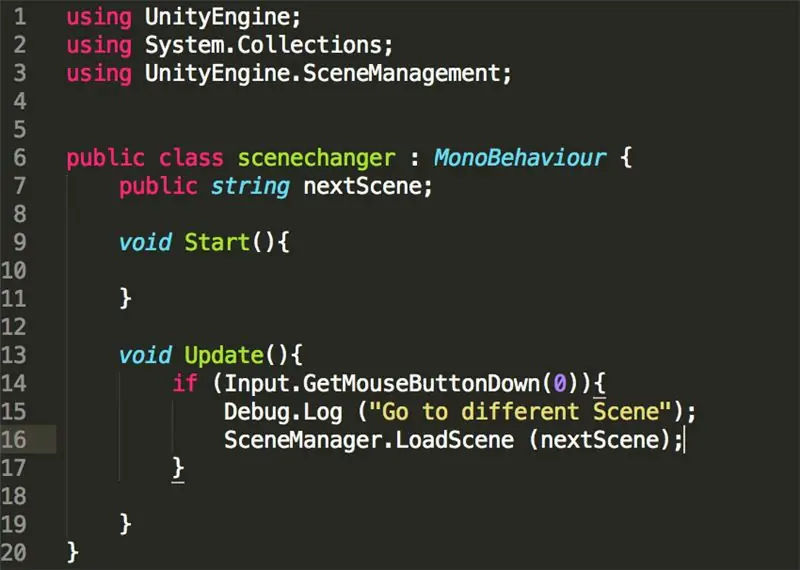
Ang nagawa namin sa mga nakaraang hakbang ay isang solong eksena at solong object. Gayunpaman, hindi ito makakatulong sa aming kabisaduhin ang maraming impormasyon, partikular sa isa lamang, kaya kailangan naming lumikha ng isang script na nagbibigay-daan sa maraming mga eksena.
1. Lumikha ng isang bagong object ng laro at pangalanan itong "tagabago ng eksena."
2. I-download ang C # file, nai-code ko at i-import ito bilang isang asset (o i-drag at i-drop sa folder ng mga assets / script).
3. Ikabit ang script na ito sa object ng laro na "scene changer" sa pamamagitan ng pag-drag sa tab na inspektor ng "scene changer."
4. I-duplicate ang kasalukuyang eksena na mayroon ka at palitan ang pangalan ng ibang eksena nang naaangkop. Huwag pangalanan ito ng mga puwang.
5. Tukuyin ang susunod na eksena sa tab na Inspektor mula sa pangalan ng eksena.
6. Magdagdag ng isang bagong database (batay sa isang iba't ibang mga hanay ng pagsasanay) Mag-load ng Pag-uugali ng Script sa Camera at suriin ang aktibo
7. I-drag ang isang bagong modelo ng object ng laro sa ilalim ng target ng imahe na tumutugma sa itinakdang pagsasanay mula sa database.
Inirerekumendang:
CityCoaster - Bumuo ng Iyong Sariling Augmented Reality Coaster para sa Iyong Negosyo (TfCD): 6 na Hakbang (na may Mga Larawan)

CityCoaster - Bumuo ng Iyong Sariling Augmented Reality Coaster para sa Iyong Negosyo (TfCD): Isang lungsod sa ilalim ng iyong tasa! Ang CityCoaster ay isang ipinanganak na proyekto na nag-iisip tungkol sa isang produkto para sa Rotterdam the Hague Airport, na maaaring ipahayag ang pagkakakilanlan ng lungsod, na inaaliw ang mga kliyente ng silid sa silid na may pinalawak na katotohanan. Sa isang kapaligiran tulad ng isang
Kumuha ng Libreng Wireless Web sa Iyong Motorola / susunod / palakasin ang Telepono: 6 na Hakbang

Kumuha ng Libreng Wireless Web sa Iyong Motorola / nextel / boost Telepono: Ngayon tuturuan kita kung paano makakuha ng libreng wireless web sa iyong susunod / motorola / boost phone
Palakasin ang Pagtanggap ng ITrip ng Iyong IPod Gamit Ang Kahanga-hangang Dock na ito !: 11 Hakbang

Palakasin ang Pagtanggap ng ITrip ng Iyong IPod Gamit Ang Kahanga-hangang Dock na ito!: Ang pantalan na ito na ginawa mula sa mga materyales sa paligid ng bahay ay magpapalakas sa pagtanggap ng iyong iTrip- na nagpapahintulot sa iyo na i-broadcast ang iyong mga tono sa radyo nang malinaw mula sa lahat ng mga paraan sa isang silid! Para sa proyektong ito, kakailanganin mo ang: 1 Paper Towel Roll o 2 Toilet Paper
Pagdaragdag ng Walang limitasyong memorya sa isang EVO T20 Sa NT4e upang Gumawa ng isang Usefull Computer: 7 Hakbang

Pagdaragdag ng Walang limitasyong memorya sa isang EVO T20 Gamit ang NT4e upang Gumawa ng isang Usefull Computer: Ang Compaq EVO T20 Manipis na Mga Kliyente ay maaaring makuha nang mas mababa sa $ 50 at karaniwang pinaghihigpitan ang mga mini computer, na may kaunting malayang magagamit na software at ilang pag-setup ay maaaring gawing isang magagamit na tahimik na mababang boltahe ng desktop computer. Ang pangunahing isyu
Paano Makikita ang Augmented Reality sa Iyong Computer: 3 Mga Hakbang

Paano Makikita ang Augmented Reality sa Iyong Computer: Sa tutorial na ito, ipapakita ko sa iyo kung paano tingnan ang augmented reality sa iyong computer gamit lamang ang isang webcam, papel, at internet
